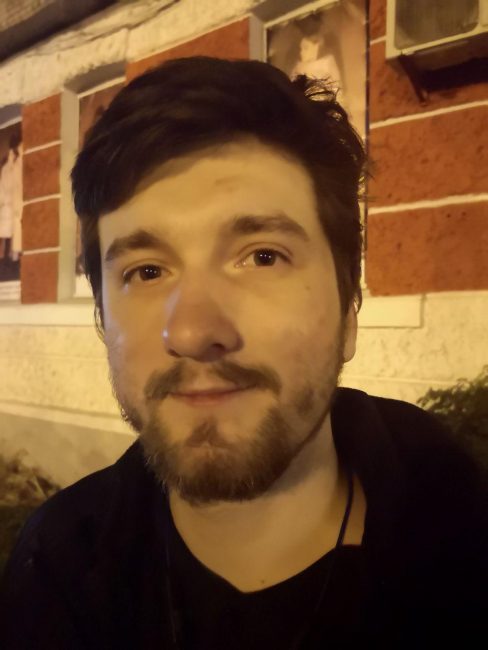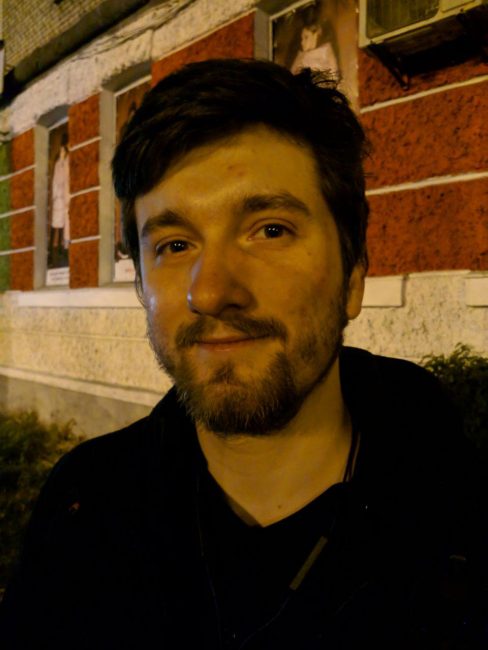Ako mnohí viete, rozhodol som sa vzdať zrkadlovky v prospech fotografovania pomocou smartfónu. Totiž – odložiť Sony SLT-A37 a úplne prešiel na Huawei P20. Po niekoľkých týždňoch takmer každodenného používania fotoaparátu ma napadlo namaľovať to, čo vidím aplikácia fotoaparátu Huawei mojich snov a ako by som ho chcel vidieť v smartfónoch výrobcu. A keďže mám šťastie na rady (spomeňme si na GPU Turbo), tak to skúsim teraz.

prečo? prečo? Ako?
Na začiatok poviem nasledovné - chápem, že okrem štandardnej aplikácie fotoaparátu existujú aj programy tretích strán, ktoré dokážu oveľa viac ako sériová aplikácia. A áno, niektoré vlastnosti si bez hanby vezmem do svojho ideálu.
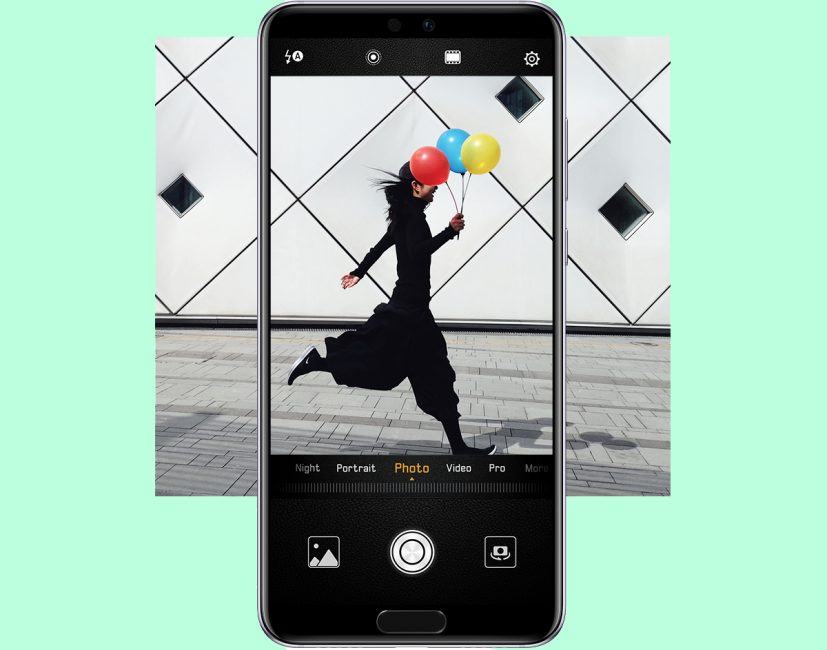
Ale vždy som veril tomu, čo je značkové EMUI shell navrhnutý tak, aby uľahčil život náročnému používateľovi, ktorý potrebuje to najfunkčnejšie zariadenie hneď po vybalení, a nehľadal potrebné programy v Google Play, ak je ťažké rozpoznať, povedzme, QR kód. Ak teda štandardný fotoaparát Huawei dostane ďalšie príležitosti, nikto na tom nebude horšie. Zameriam sa aj na funkcie, ktoré ešte viac uľahčia prechod z poloprofesionálnej zrkadlovky na smartfón.
Áno, viem, že ani P20, ani P20 Pro, ani Pixel 2 nedokážu plnohodnotne nahradiť zrkadlovky, už len kvôli flexibilite výberu posledne menovaných objektívov a „rovine“ obrazu v smartfónoch. Nie vždy však máme fotoaparát po ruke – na rozdiel od smartfónu. A podobne rozmýšľali aj o nenahraditeľnej bankovej karte... až kým sa neobjavila NFC. Vo všeobecnosti si myslím, že moje argumenty sú jasné. Začnime!
Zoom okno na kontrolu zaostrenia
Jedným z najväčších problémov, s ktorými som sa stretol pri fotografovaní s P20, bolo neostré. Smartfón nebol ochudobnený o prostriedky automatického zaostrovania - je tu fázová detekcia, laserová detekcia, detekcia hĺbky a CAF, no pri fotení malých objektov a pri makrofotografii občas dochádza k zasekávaniu. A nielen pri horšom osvetlení – mám softbox s viacerými lampami a bez ohľadu na nastavenie expozície mi zaostrovanie zvykne chýbať.
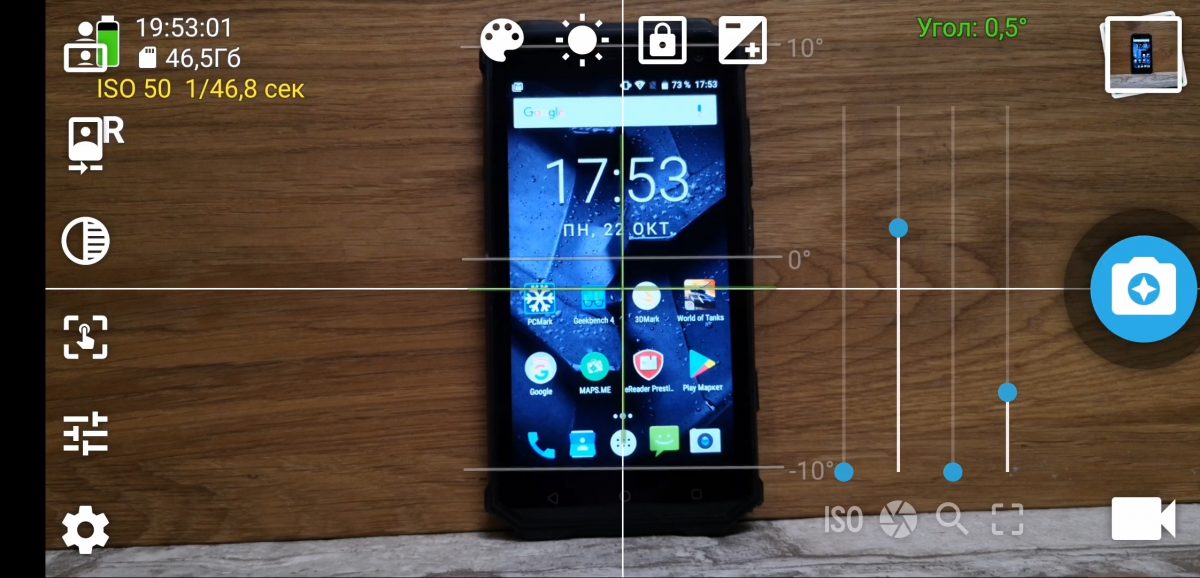
Rozhoduje posuvný ovládač manuálneho zaostrovania, ktorý som odieral takmer až po diery. Ale kvôli oneskoreniu pri manuálnej zmene ohniskovej vzdialenosti môže byť ťažké zamerať sa na malé detaily, ako je port microUSB na externom pevnom disku. Zdá sa vám, že ste zaostrili perfektne, ale zdá sa to len preto, že na obrazovke bolo príliš ťažké vidieť tento detail.
Pri zrkadlovke to nebol problém, keďže môj objektív bol s optickým zoomom a z akéhokoľvek malého detailu letu sa stal detail. So smartfónom, ak nejde o P20 Pro so špičkovým optickým zoomom, je mimoriadne ťažké zachytiť takéto detaily a nemenej nepohodlné je na ne aj zaostrovať. Ale aj pri P20 Pro je nepravdepodobné, že vám smartfón umožní hrať sa s optickým zoomom v režime Pro.
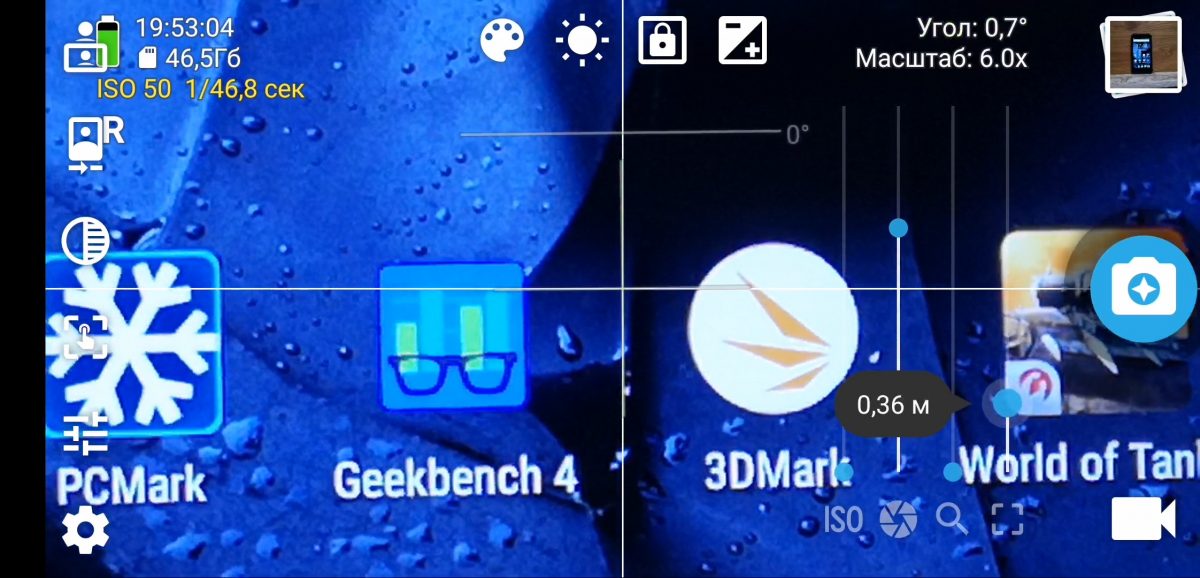
V súvislosti s problémom „zaostrovania“ som čoraz viac začal fotiť nie pomocou aplikácie stock, ale pomocou nástrojov Open Camera, kde sa posúvač zaostrenia nachádza hneď vedľa ... posúvača zoomu! Najprv zvýšim priblíženie na maximum, ukážem na detail, ktorý musí byť zaostrený, manuálne zmením zaostrenie, oddialim na 1x a odfotím. S pravdepodobnosťou 99% bude vec, ktorú potrebujem, perfektne zaostrená a to je hneď viditeľné aj pri zašumiacom digitálnom zoome.
Ako sa ukázalo, v aplikácii je podobná funkcia HedgeCam 2. Takže je možné a dokonca potrebné to implementovať jednoduchšie.
Čo chcem vidieť: samostatné okno, v ktorom sa zobrazí stredová oblasť snímača priblížená na maximum a vedľa nej posuvný ovládač zaostrenia. Po presnom výbere ohniskovej vzdialenosti a po stlačení tlačidla snímania sa zoom automaticky vráti späť na 1x a snímka je zachytená.
Zvýraznenie obrysov zaostrených objektov (focus peaking)
Osobne som sa s touto funkciou stretol veľmi zriedkavo a ak tomu správne rozumiem, je to absolútne a úplne softvérové. Pri zapnutí režimu manuálneho zaostrovania v hľadáčiku a na obrazovke Sony A37, obrysy objektov, ktoré sa dostali do ostrosti, sú zvýraznené žltými čiarami.

Nikdy som to nevidel v žiadnom fotoaparáte smartfónu, ani štandardnom, ani zvykom. Koniec koncov, je to šialene jednoduché, ak prepojíte vychvaľovanú AI, s ktorou u Huawei všetko na "vás".

Podpora takejto funkcie je dostupná v aplikácii FreeDCam, aj keď konkrétne na P20 nefunguje. Ale je prítomný v Samsung Galaxy Note8, a v LG V20, a dokonca aj v Xiaomi Mi A2. Aká škoda.
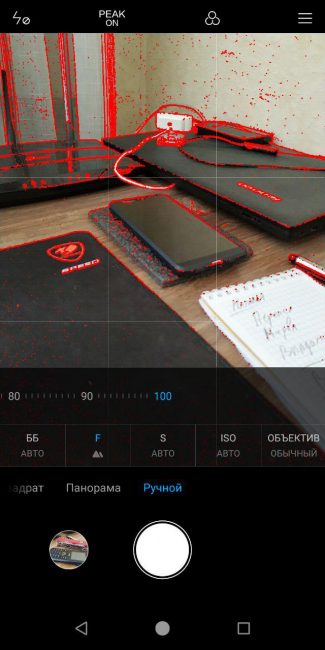
Čo chcem vidieť: pri prepnutí na manuálnu zmenu zaostrenia fotoaparát zvýrazní kontúry objektu, ktoré sú práve zaostrené. Alebo jednoducho podpora pre zaostrovanie.
Rýchly prístup k vytváraniu pomenovaných albumov
Túto funkciu som nevidel ani na zrkadlovkách. Huawei P20 má veľkú kapacitu vnútorného úložiska a je lákavé robiť veľa fotografií. Bohužiaľ, súbor DNG (formát RAW), v ktorom sú uložené fotografie nasnímané v režime Pro, zaváži pomerne dosť, pretože rozlíšenie je 20 MP a Windows 10 aj s nainštalovanými náhľadovými kodekmi vytvára miniatúry týchto fotografií veľmi pomaly.
Výsledkom je, že ak nafotím päť alebo šesť vecí za sebou na recenziu, skončím s neporiadkom fotiek a aj po stiahnutí všetkých do počítača musím dlho čakať, kým rozoznám, ktorá skupina fotky, ktoré potrebujem spracovať, a to môže počkať.
Prečítajte si tiež: Porovnanie fotoaparátu Samsung Galaxy S9+ vs Huawei Mate 10 Pro a P10 Plus
A nie, cez Lightroom to nie je rýchlejšie, pretože tam často operujem s kombináciou Ctrl + A a nepomôže vybrať len tú, ktorú potrebujem. Pre mňa by bolo ideálnym riešením dávkové premenovanie fotografií priamo pri fotení a dostupné na jedno kliknutie, namiesto hrabania sa v menu.
Čo chcem vidieť: tlačidlo, po kliknutí na ktoré sa zobrazí rozbaľovacia ponuka, kde môžete zadať názov albumu a v prípade potreby zaškrtnúť políčko pre premenovanie súborov. Po kliknutí na OK sa všetky nasledujúce fotografie buď umiestnia do samostatného priečinka s názvom, ktorý sme zadali, alebo sa stiahnu do hlavného priečinka, ale budú mať nami nastavené mená a sériové číslo. Po dlhom stlačení toho istého tlačidla sa nastavenie spustí.
Posuvník zaostrenia pri snímaní videa
Ide o pomerne jednoduchý čip dostupný v Otvorte fotoaparát, ale nie je k dispozícii v štandardnej aplikácii Huawei. Pri snímaní videa je posuvný ovládač manuálneho zaostrovania odstránený, rovnako ako všetky ostatné nastavenia. Oproti tomu som dal Open Camera, kde sa dá posuvníkom meniť vzdialenosť. Ak si, samozrejme, vopred nezvolíte režim manuálneho zaostrovania.

Čo chcem vidieť: posúvač výberu ohniskovej vzdialenosti priamo počas natáčania videa v režime Pro.
Rozšírenie nastavení nahrávania videa v režime Pro
Toto je tiež funkcia, ktorá je v Open Camera, ale nie vo fotoaparáte Huawei. Je to jednoduché – 99 % nastavení použitých pri fotografovaní platí aj pre video. Zmena expozície, ISO, rýchlosti uzávierky? Ak to chcete zmeniť počas natáčania videa, zmeňte čo najviac! A to v štandardnej aplikácii Huawei v podstate existuje iba expozícia. Ani boj s blikajúcim svetlom kvôli tomu nie je možný a v Open Camera sa to robí jednoducho a rýchlo, len miernou zmenou rýchlosti uzávierky.

Čo chcem vidieť: Nastavenia ISO a rýchlosti uzávierky pri snímaní videa v režime Pro.
Režim manuálneho bodového zaostrovania
Režim kontinuálneho automatického zaostrovania je užitočný a pekný, no nie vždy funguje dokonale. A to sa niekedy týka aj zrkadloviek, takže si nie som celkom istý, čo vlastne žiadam. Keďže pri natáčaní videa sa kontinuálne zaostrovanie rado chytí popredia aj pozadia, aj keď je popredie priamo v strede obrazovky, zdá sa mi, že bodové ostrenie v Huawei P20 nie je k dispozícii softvérovo ani fyzicky. IN Huawei Mate 20 Pro bude vyzerať skvele.
Čo chcem vidieť: režim nepretržitého zaostrovania na bod v strede obrazovky pri snímaní fotografií aj videí.
Prepínač lásky mimo režimu Pro
...a nie, nemám na mysli vylepšenia AI ako rozpoznávanie scén. Mám na mysli ultraagresívny postprocessing fotiek pri slabom osvetlení a dokonca aj v normálnom čase. Nesťažoval som sa na to len ja – blogeri počnúc MKBHD a končiac Dave Lee zaznamenali nedostatok detailov a pocit „plastového“ človeka.
A je to manuálne spracovanie, je to náročné na zdroje, nie je to surový obrázok, pretože surový obrázok uložený vo formáte DNG zachováva detaily. Áno, sú tam zvuky a iné drobnosti, ale je to lepšie, ako sa kochať objektom, ako keby som strieľal nie pre vlajkovú loď, ale za dobrý rozpočet 4-tisíc hrivien.
Došlo to až do bodu smiešnosti – keď som prvýkrát dostal smartfón do rúk, jednoducho ma prevalcoval môj kamarát, ktorý mal Nokiu 8 s nainštalovanou kamerou Google. Bez ohľadu na to, ako som fotografoval, bez ohľadu na to, aké funkcie som použil, či už to bolo HDR alebo fotografovanie v tme, minuloročná fínska vlajková loď ma jednoducho ohúrila z hľadiska detailov obrazu pri slabom osvetlení.
Prečo nepoužiť režim Pro? Ale pretože v Pro-režime nie sú žiadne funkcie ako dvojnásobný optický zoom bez straty kvality. Nevzdal by som sa ani manuálneho výberu scén. Predný fotoaparát navyše nepodporuje režim Pro! A tam je maznanie štandardne zahrnuté, aj keď je režim krásy vypnutý.
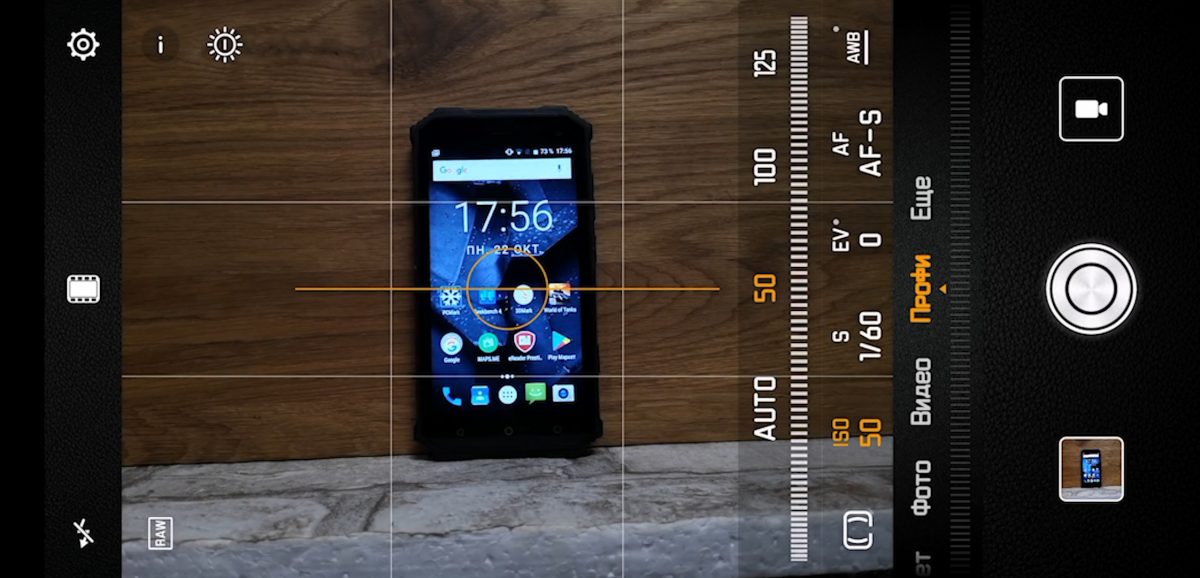
Čo chcem vidieť: agresívny prepínač následného spracovania spolu s prepínačom vylepšenia AI. A nie, tieto veci nie sú vzájomne prepojené, keďže milovanie funguje aj bez zapnutej AI. V prípade potreby môžete tento prepínač nechať štandardne zapnutý – napokon, agresívne následné spracovanie je na ázijskom trhu veľmi obľúbené.
A nakoniec...
Manuálne nastavenie rozhrania fotoaparátu v režime Pro
Všetko je tu jednoduché, ale s množstvom funkcií, ktoré som navrhol vyššie, to bude mimoriadne užitočné. Celú ľavú stranu fotoaparátu vyčleníme pre prispôsobiteľnú oblasť s maximálne piatimi prepínačmi režimov. Princíp činnosti je rovnaký ako pri prepínačoch z opony odchádzajúcej správy Android. Vyberieme si z dvadsiatich povedzme funkcií, z piatich najpotrebnejších, zvolíme ich postupnosť a zobrazia sa na ľavej strane obrazovky. Všetko je jednoduché a pohodlné.
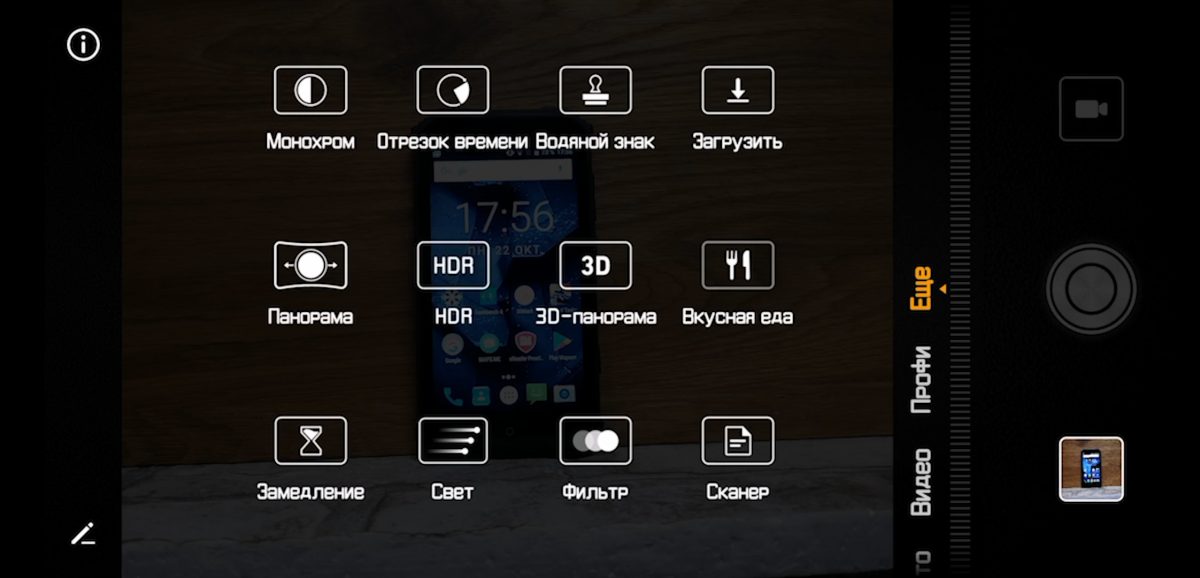
Kde sa to celé postaví? V sekcii fotoaparátu s názvom „Viac“! Kde sú režimy HDR, Timelapse, Scan atď. Pridanie filtra alebo tlačidla monochromatického snímania do režimu Pro by bolo skvelé. Nie som si istý HDR, možno tam budú nejaké konflikty. A ak nie je dostatok miesta, prečo nevyužiť kombinácie tlačidiel?
V Pro-režime snímania sa pri podržaní spúšte nič nedeje, ani sériové snímanie, ani preostrovanie. Stlačenie tohto tlačidla jednou rukou - ikony vľavo sa zmenili na inú sadu. Kliknutie na ktorýkoľvek z nich so stlačenou spúšťou - rýchly záber prebehol vo zvolenom režime. Jednoduché, pohodlné, šikovné.
Čo chcem vidieť: možnosť zmeniť časť rozhrania fotoaparátu podľa vašich potrieb a kombinácií so stlačenou spúšťou.
Višnovki
Pokiaľ viem, všetky tieto funkcie sú riešené softvérovými manipuláciami a nevyžadujú zásah priamo do modulu kamery. Moje zmeny by tiež nemali ovplyvniť výkon už existujúcich štandardných režimov, takže bežní používatelia nemusia rozpoznať ďalšie funkcie.

Prečo si myslím, že toto všetko sa dá zrealizovať? Pretože dobrá polovica položiek bola implementovaná vývojármi Open Camera a pár ďalších výrobcami zrkadloviek. Majstri z Huawei vďaka tomu bude sériový fotoaparát jedným z najlepších, ak nie najlepším na platforme Android. Možno im len treba povedať, kde sa majú rozvíjať. Čo si myslím, že sa mi úspešne podarilo vyššie.